Poiché la RAM, che è la memoria di archiviazione temporanea dei nostri computer, è un hardware estremamente importante per le prestazioni del dispositivo, la sua velocità operativa, ovvero il valore MHz, è importante quanto la sua capacità. Se non conosci ancora questa velocità, vediamo alcuni dei metodi più semplici, programmati e non, che puoi applicare per imparare i MHz della tua RAM.
Anche se non hai molta familiarità con l’hardware tecnico dei computer e non hai intenzione di costruire un computer da zero, siamo sicuri che hai sentito parlare dell’hardware chiamato RAM. Lo sappiamo tutti più o meno perché lo è la memoria di archiviazione temporanea del nostro computer la potenza di questo hardware influisce direttamente sulle prestazioni del computer. Tuttavia, la velocità operativa è importante quanto la potenza della RAM.
La velocità operativa dell’hardware RAM è mostrata in MHz. Il valore RAM MHz, noto anche come velocità RAM o velocità della memoria, non è noto a molte persone, ma è estremamente importante poiché influisce direttamente sulla velocità operativa della scheda madre. Pertanto, questo valore dovrebbe essere conosciuto anche in termini di relazione con altro hardware.
Partiamo dalle basi, cos’è la RAM?
La memoria ad accesso casuale, in breve, RAM, è la memoria del tuo computer. I dati vengono memorizzati temporaneamente in un’unità di stoccaggio. Quando il computer si spegne o si riavvia, i dati qui archiviati vengono eliminati. Lo scopo principale della RAM, che inizia a funzionare non appena il computer viene acceso, è consentire al processore di accedere ai dati molto più velocemente e quindi fornire le massime prestazioni.
Allora, qual è la velocità MHz della memoria RAM?
Il valore MHz, indicato anche come velocità della memoria e velocità della RAM, esprime la velocità operativa dell’hardware RAM. Maggiore è il valore MHz della RAM anche lo scambio di dati sarà più veloce ed efficiente. Mentre la capacità della memoria RAM, a cui chiamiamo anche potenza RAM, è indicata in GB, la velocità operativa della RAM è generalmente indicata in megahertz con l’abbreviazione MHz.

Metodo n. 1: Prompt dei comandi
- Passo 1: Apri la barra di ricerca.
- Passo 2: Digita cmd e cerca.
- Passaggio n. 3: Apri la pagina del prompt dei comandi dai risultati.
- Passaggio n. 4: Nella pagina del prompt dei comandi, digita wmic memorychip get speed e premi Invio.
- Passaggio n. 5: La velocità della RAM verrà visualizzata sotto la voce Velocità.
- Passaggio n. 6: Non lo dice, ma questa velocità è in MHz.
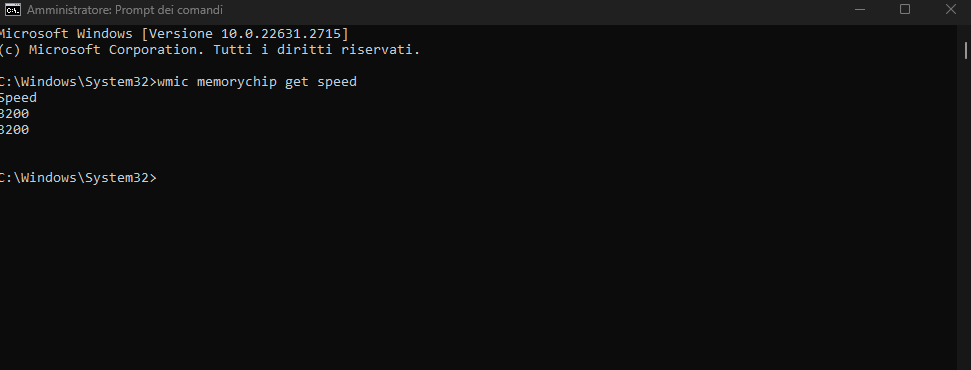
Segui semplicemente i passaggi precedenti per scoprire la RAM MHz tramite la pagina del prompt dei comandi cmd sul tuo computer con Windows 7, Windows 10 e altre versioni. Anche se è un metodo efficace e semplice poiché mostra solo il valore MHz della RAM tramite un singolo comando, non è possibile ottenere informazioni molto dettagliate sull’hardware generale e sulla RAM.
Metodo n. 2: Task Manager (Gestione Attività)
- Passo 1: Premi la combinazione di tasti tasto Windows + X.
- Passo 2: Apri la pagina cliccando sull’opzione Gestione attività dal menu che si apre.
- Passaggio n. 3: Espandi la scheda Prestazioni dal menu a sinistra della pagina.
- Passaggio n. 4: Fare clic sul titolo del Memoria.
- Passaggio n. 5: L’intestazione Velocità nell’angolo in basso a destra dello schermo è il valore RAM MHz.
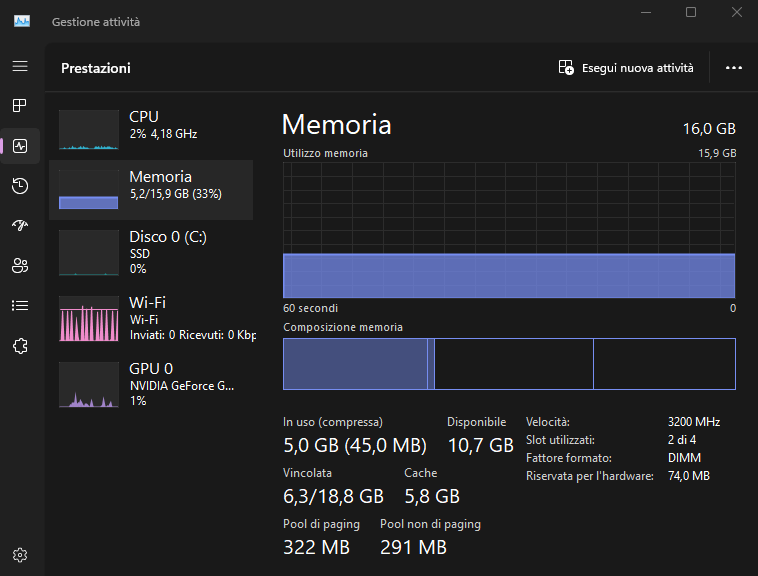
Segui semplicemente i passaggi precedenti per apprendere la RAM MHz tramite la pagina Task Manager sul tuo computer con sistema operativo Windows. Oltre ad apprendere il valore MHz della RAM dalla pagina Task Manager, i processi sul tuo computer, prestazioni dell’hardware, cronologia delle applicazioni, È inoltre possibile ottenere informazioni dettagliate sulle applicazioni di avvio, sugli utenti, sui dettagli delle attività e sui servizi di sistema.
La scheda Prestazioni nella pagina Task Manager contiene molte informazioni dettagliate. Puoi vedere le prestazioni di CPU, memoria, SSD, Wi-Fi e GPU. È anche possibile conoscere lo spazio RAM disponibile, lo spazio utilizzato, la velocità, gli slot utilizzati, il fattore di forma e lo spazio allocato dall’hardware nell’intestazione della memoria. In altre parole, Task Manager è la pagina in cui puoi ottenere le informazioni più dettagliate sul tuo hardware.
Metodo n. 3: CPU-Z
- Passo 1: Qui Scarica il programma CPU-Z dal collegamento.
- Passo 2: Completa l’installazione.
- Passaggio n. 3: Esegui il programma CPU-Z.
- Passaggio n. 4: Apri la scheda Memoria.
- Passaggio n. 5: Trova l’intestazione Frequenza DRAM.
- Passaggio n. 6: Il doppio del valore della frequenza DRAM è il valore MHz della RAM, quindi moltiplica il numero che vedi per 2.
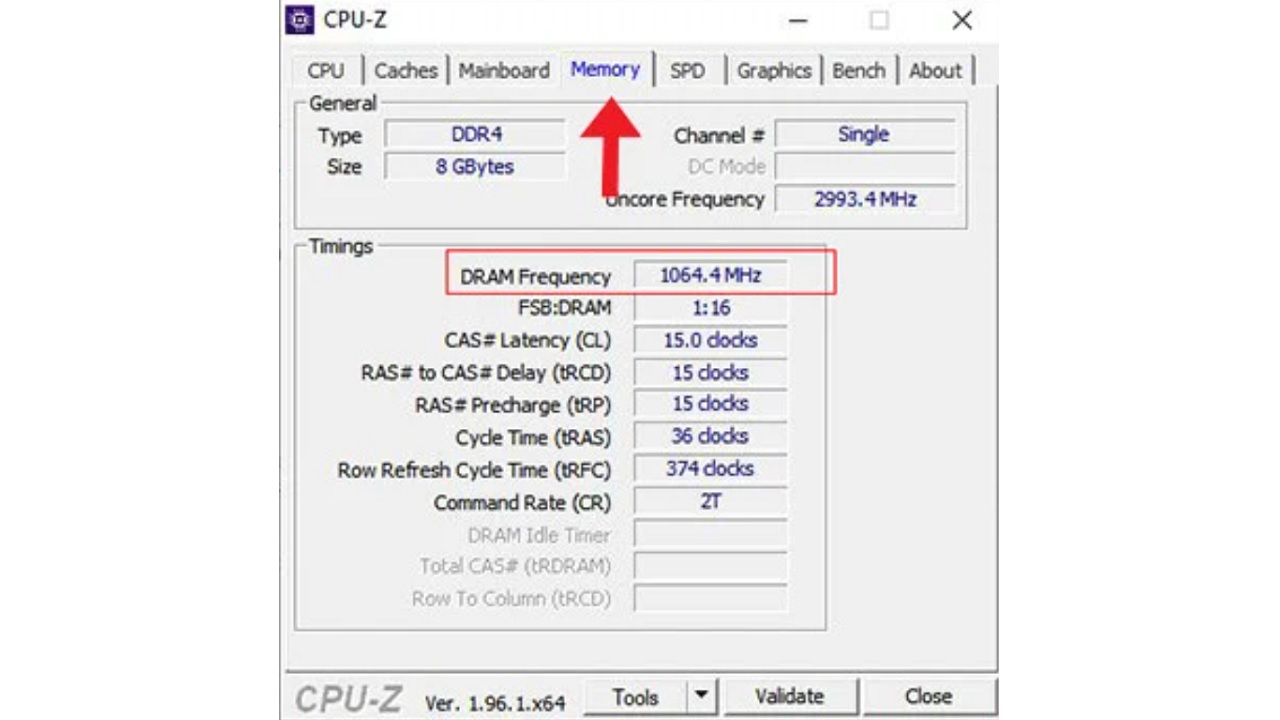
Per scoprire il valore della RAM MHz del tuo computer tramite il programma CPU-Z, basta seguire i passaggi precedenti. CPU-Z, Informazioni sull’hardware del tuo computer è uno dei programmi in cui puoi vedere le informazioni più dettagliate. Puoi usarlo in tutta tranquillità perché è affidabile e non occupa troppo spazio sul tuo computer.
Come facciamo a sapere quanti GB di RAM ha il computer?
I metodi per capire quanti GB di RAM ha il computer, cioè apprendere la memoria RAM e apprendere i MHz RAM sono estremamente simili. Puoi scoprirlo tramite la pagina Task Manager o utilizzando programmi come CPU-Z. Se hai intenzione di acquistare una nuova RAM o un nuovo computer, puoi già vedere i dettagli rilevanti nella sezione delle specifiche tecniche. Se non sei soddisfatto, è anche possibile contattare il produttore.

